Genesis10.0安装教材
ANSYS10.0安装说明

ANSYS10.0安装说明开一看里面的安装帮助文档居然全是英文版的,当时就傻眼了,随手用百度搜索了一下,没想到网上的安装攻略还真不少。
认真看了两个之后发现安装方法大同小异,不过鉴于上次安装失败的教训,俺这次也没敢大意,认真把上次安装的.ansys10.0卸载了之后又照着攻略重新安装了一次,结果仍然是失败!吸取了前几次安装失败的教训之后,最后终于能够成功运行了!现在总结一下我的安装过程以及需要注意的地方:首先,安装前的准备工作大致如下:1,找出你的计算机名及MAC地址:ANSYS安装光盘放入后会自动运行,然后点击最后一行Display the license server hosted,会弹出一个窗口,其中第一行HOSTNAME是计算机名,第二行FLEXID为MAC 地址(以00开头)!复制下来!下一步的过程非常关键也非常重要,因为好多安装攻略介绍的是默认安装方式,但是很少有人会把这些大型工程软件按照默认的路径安装到系统盘的。
2,生成ansys.dat文件:把MAGNiTUDE文件复制到桌面,然后用记事本编辑ansys.dat文件。
第一行:其中“host”用计算机名代替,“00000000000”用MAC地址(12位)代替。
第二行:其中“DAEMON”改成“VENDOR”。
DAEMON 后面的ansyslmd "C:\Program Files\Ansys Inc\SharedFiles\Licensing\intel\ansyslmd.exe"表示你以后安装ansys的路径,这里的路径是什么,你以后安装的路径就应该是什么,否则我就不多说了^_^切记切记啊!强烈建议将盘符C改成D,其他的建议不要做任何修改。
这样在安装的时候你就可以把ansys10.0安装到D盘里面了.这是第一个问题,然后是license.dat文件有效期的问题. 首先查看ansys.dat文件,发现有2006.1210一个字串(日期型字符串,具体字串会因为版本的不同而有所更改,但是格式是不会变的)。
ansys10.0+安装步骤说明(整理自网络)
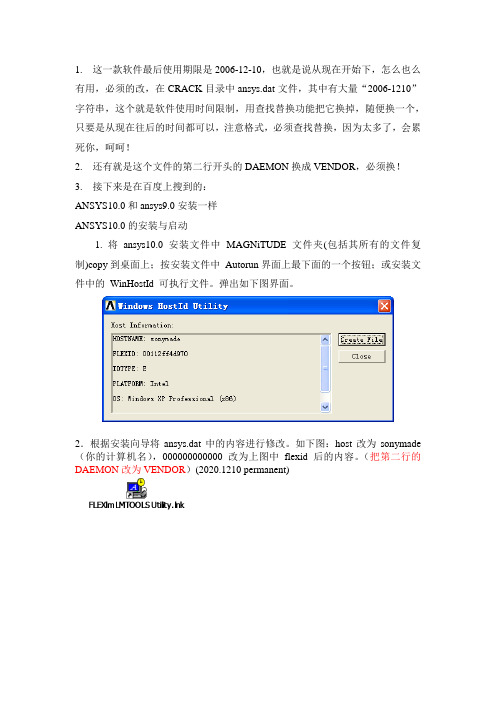
1.这一款软件最后使用期限是2006-12-10,也就是说从现在开始下,怎么也么有用,必须的改,在CRACK目录中ansys.dat文件,其中有大量“2006-1210”字符串,这个就是软件使用时间限制,用查找替换功能把它换掉,随便换一个,只要是从现在往后的时间都可以,注意格式,必须查找替换,因为太多了,会累死你,呵呵!2.还有就是这个文件的第二行开头的DAEMON换成VENDOR,必须换!3.接下来是在百度上搜到的:ANSYS10.0和ansys9.0安装一样ANSYS10.0的安装与启动1. 将ansys10.0安装文件中MAGNiTUDE 文件夹(包括其所有的文件复制)copy到桌面上;按安装文件中Autorun界面上最下面的一个按钮;或安装文件中的WinHostId 可执行文件。
弹出如下图界面。
2.根据安装向导将ansys.dat中的内容进行修改。
如下图:host改为sonymade (你的计算机名),000000000000改为上图中flexid后的内容。
(把第二行的DAEMON改为VENDOR)(2020.1210 permanent)3.运行keygen产生license.dat备用4.运行setup,一路回车。
5.Is this a license server machine?要回答是6.指向crack(MAGNiTUDE)文件夹里的ansys.dat文件(其实这个不重要,指向license也可以)7.如果提示已经指向了,那就取消,完成安装8.设置环境变量右击我的电脑---属性——高级——环境变量----系统变量(注:不是用户变量)——新建变量名:ANSYSLMD_LICENSE_FILE 变量值:1055@name (注:name 是你的计算机名称PC-200902041025)9.将第3步生成的license.dat复制到C:\Program Files\Ansys Inc\Shared Files\Licensing目录下,如果此目录中有license.dat文件,覆盖它。
genesis2000安装说明书
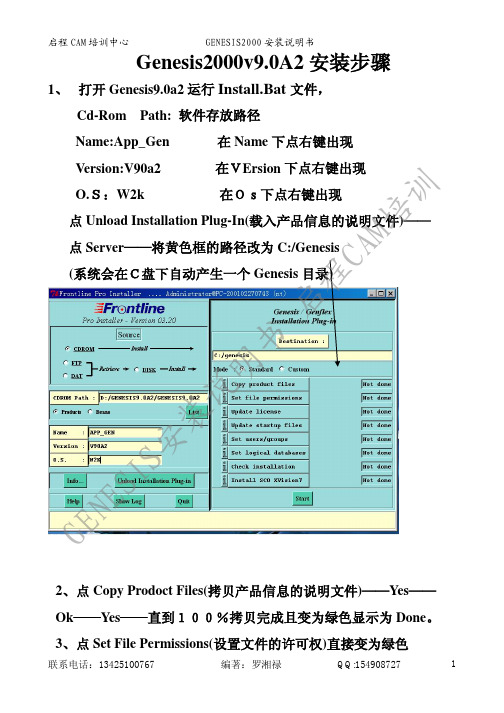
联系电话:13425100767
编著:罗湘禄
QQ:154908727
2
启程 CAM 培训中心
GENESIS2000 安装说明书
训 Harware Fingerprint:8F67-5SDF(八位数每台电脑都不一样)
Name: (用户名)(CAM) Key: (密码)
CAM培
程 这个对话框先不管它!后面一步做完后再来输入
程 7、点 Set Logical Databases(设置逻辑参数)——点 NO——点 启 Instuction Need——Close(不需要说明文件)
8、点 Check Installation ——选择 No Installations needed——Close
书 9、点 Install Sco Xvision7——选择 No——完成 明 手动安装:在 D:\Genesis9.0a2\X_Mang 下运行 Xmgr139e.Exe—点 装说 Next—Yes;出现对话框: GENESIS安
制到对话框中;—点 Next 直到完成。
10、在桌面上点 (Xmanager 1.3.9)下——将
(Xmanager)
复制到桌面
11、在桌面上点 Xmanager 1.3.9 下—— 点(Xconfig)——
X.Config——X.Dm——勾选中 Do Not Use Xdm(Passive)——点
误问题,显示为 Error,这步需要到 Windows 系统中手动复制解密
文件更新,步骤如下:
A、将 D:\Genesis9.0a2\Products\App_Gen 下的
(N84a0-3406-0000-00AD)文件复制到 C:\Genesis\Share\ License
Genesis 图解教程
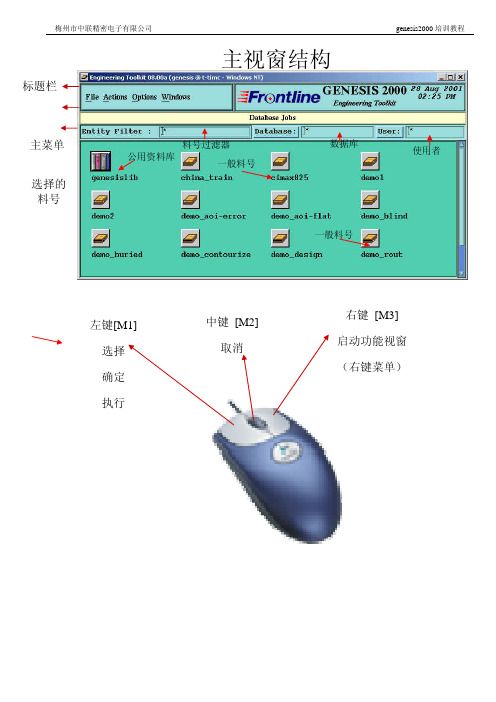
梅州市中联精密电子有限公司 genesis2000培训教程主视窗结构料号过滤器数据库使用者公用资料库一般料号一般料号左键[M1] 选择 确定 执行中键 [M2] 取消右键 [M3] 启动功能视窗 (右键菜单)标题栏主菜单选择的料号第 2 页 共 102 页 Genesis 图解.doc 收集整理:张继梅相同的使用者但不同的程序开启的料号未开启的料号不同的使用者所开启的料号相同的使用者且相同的程序开启的料号 (自己开启的) Open without Check out (具有修改存储的权限) **有阴影相同的使用者且相同的程序开启的料号 (自己开启的) Open without Check out (不具有修改存储的权限) **有阴影料号图像的意义genesis (使用者名称)genesis (密码)软体版本及工作平台过滤器User: genesis 的使用者 可以用此过滤器来查看 被哪个使用者Check out 的料号有哪些?梅州中联精密 genesis2000培训教程Genesis 图解.doc 收集整理:张继梅 第 3 页 共 102 页图像的意义Wheel (Aperture) 样板, genesislib 才有 版面种类, genesislib 才有 启动输入视窗启动输出视窗延伸,存储第三方的资料档案使用者,存储使用者的档案记录 Wheel (Aperture) 的资料表单 (Work forms), 在 genesislib 中建立 流程 (Work flows), 在 genesislib 中建立查看,只有 genesislib 才有, 必须连结 framework server 管理者可以透过此功能看到料号中具有代表性的资料属性,使用者自行定义的属性回到上一层矩阵,层别特性表阶段,存储资料的实际位置(ex: org, pcs, spnl, panel …)符号,存储使用者自行定义特殊符号的实际位置 (ex: UL logo, trade mark …) 叠板,压合结构第 4 页 共 102 页 Genesis 图解.doc 收集整理:张继梅建立 自我复制删除 导出资料归档自动化程序版本复制 更改名称存储 导入资料 关闭资料 锁 离开新增资料的名称资料种类Close: 关闭视窗 Apply: 执行功能资料种类来源料号及实体目的料号及实体梅州中联精密 genesis2000培训教程Genesis 图解.doc 收集整理:张继梅 第 5 页 共 102 页存储路径模式:Tar gzip (.tgz):收集成档案并压缩 收集成档案 目录可扩展标记语言 (ODBX) 料号名称数据库 输入路径 料号名称存入, 呼叫 secure 的 hook 取出, 呼叫 acquire 的hook实体名称 新名称第 6 页 共 102 页 Genesis 图解.doc 收集整理:张继梅关闭料号Check Out: 向系统取得修改存储的权限 Check In: 将修改存储的权限还给系统梅州中联精密 genesis2000培训教程Genesis 图解.doc 收集整理:张继梅 第 7 页 共 102 页选择 刷新窗口 开启输入窗口 开启输出窗口查看记录自动成型管理者光学检测 排版设定打开 (Job) 实体属性 (Job)网路节点分析器讯息自动钻孔管理者电测管理者排版精灵分享列表(目前不提供此功能)可以加上图形和注解用来提供 设计者制造者之间的资料交流。
2024版GENESIS入门教程

程•GENESIS2024概述•安装与配置•基本操作与界面介绍•项目管理功能应用•电路设计实例分析•仿真分析与优化设计•总结与展望目录GENESIS2024概述010405060302软件背景与特点航空航天汽车工业能源领域生物医学前景02030401更高效的计算算法和并行技术,提高仿真速度。
更丰富的物理模型库和更精确的仿真结果。
更强大的多物理场耦合分析能力,实现更复杂的工程问题求解。
更智能的前后处理功能,提高用户的使用体验。
版本更新与功能增强安装与配置GENESIS2024支持Windows 、Linux 和macOS 等主流操作系统。
操作系统建议至少使用4核CPU ,8GB 内存,以硬件要求需要预先安装Python 3.6及以上版本,软件依赖010203系统要求与兼容性1 2 301 02 03data_pathlog_level设置日志级别,可选值为`DEBUG`、`INFO`、`WARNING`、`ERROR`等。
01 02 03优化建议根据实际项目需求,合理调整配置参数以提高运行效率。
定期备份配置文件,以防意外修改导致的问题。
基本操作与界面介绍启动界面及功能区域划分启动界面功能区域划分菜单栏、工具栏和状态栏详解菜单栏工具栏状态栏编辑操作文件操作视图操作其他常用快捷键工具操作常用操作快捷键汇总项目管理功能应用创建新项目及设置项目属性创建新项目在GENESIS2024中,用户可以通过菜单栏或工具栏快速创建新的项目,并根据需要选择项目模板。
设置项目属性新项目创建后,用户需要设置项目的各种属性,如项目名称、项目描述、项目开始和结束日期等。
这些属性有助于用户更好地管理和跟踪项目。
自定义字段除了默认的项目属性外,GENESIS2024还支持用户自定义字段,以满足不同项目的特定需求。
导入项目数据GENESIS2024支持从多种格式的文件中导入项目数据,如Excel、CSV、XML等。
用户可以根据需要选择合适的格式进行导入。
2024年GENESIS培训教程
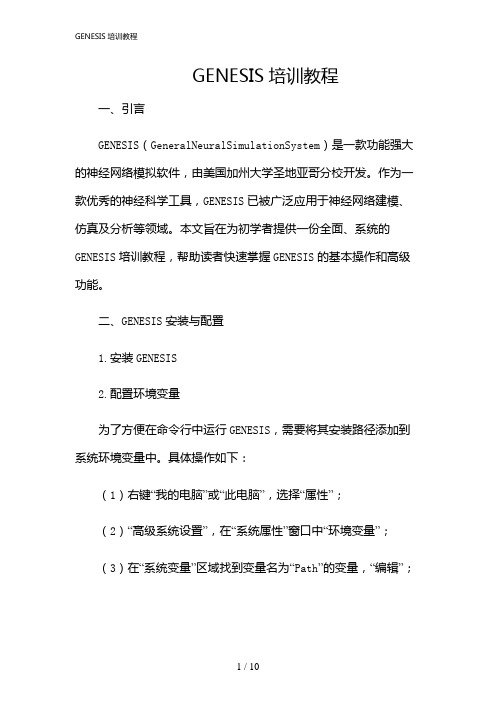
GENESIS培训教程一、引言GENESIS(GeneralNeuralSimulationSystem)是一款功能强大的神经网络模拟软件,由美国加州大学圣地亚哥分校开发。
作为一款优秀的神经科学工具,GENESIS已被广泛应用于神经网络建模、仿真及分析等领域。
本文旨在为初学者提供一份全面、系统的GENESIS培训教程,帮助读者快速掌握GENESIS的基本操作和高级功能。
二、GENESIS安装与配置1.安装GENESIS2.配置环境变量为了方便在命令行中运行GENESIS,需要将其安装路径添加到系统环境变量中。
具体操作如下:(1)右键“我的电脑”或“此电脑”,选择“属性”;(2)“高级系统设置”,在“系统属性”窗口中“环境变量”;(3)在“系统变量”区域找到变量名为“Path”的变量,“编辑”;(4)在变量值的最前面添加GENESIS安装路径,用分号隔开,例如:“C:\GENESIS\genesis-2.4\bin;”;(5)“确定”保存设置,并重启计算机使设置生效。
三、GENESIS基本操作1.创建神经网络模型(1)打开GENESIS命令行界面;(2)输入命令“genesis”,启动GENESIS;(3)在GENESIS命令行界面中,输入命令“createneutral/cell”创建一个名为“cell”的神经网络模型;(4)在“cell”模型中,可以创建神经元、突触等组件,并设置其属性。
2.编写神经网络仿真脚本(1)在GENESIS命令行界面中,输入命令“edit”打开文本编辑器;(2)编写神经网络仿真脚本,包括创建神经元、突触、设置参数、运行仿真等;(3)保存脚本,退出文本编辑器。
3.运行神经网络仿真(1)在GENESIS命令行界面中,输入命令“Genesis-batchscript.g”运行名为“script.g”的仿真脚本;(2)仿真过程中,可以在命令行界面查看输出信息;(3)仿真结束后,可以在GENESIS图形界面中查看仿真结果。
anysy10.0最正确的安装方法

一、准备工作
1. 将Ansys 10.0安装盘中的MAGNiTUDE文件夹拷贝到硬盘任意分区(我是拷到C:盘根目录);
2. 检查MAGNiTUDE文件夹中的ansys.dat 文件属性是否为“只读”,若是,去掉“只读”属性;
3. 运行Ansys 10.0安装盘中的AutoExec.exe,在出现的界面中选最后一项“Display the license server hosted”,在出现的框中,第一行HOSTNAME是你的计算机名称,第二行FLEXID是你计算机的网卡物理地址,把它们复制粘贴记下来或者点“Create File”生成txt文件记录下来供下面用;
四、复制文件
将 c:\ MAGNiTUDE 目录中 license.dat 文件和创建的空的文本文件License.log拷贝到 C:\Program Files\Ansys Inc\Shared Files\Licensing 目录中。请注意 : 因为本说明假定 win7 安装在 C 盘目录中 , 如果 win7安装在 D 盘 , 则要将 license.dat和License.log 文件 拷贝到 D:\Program Files\Ansys Inc\Shared Files\Licensing 目录中。
五、设置并激活FLEXlm License
1. 点“开始”—> 所有程序 ->ANSYS FLEXlm License Manager->鼠标右键以管理员身份运行FLEXlm LMTOOLS Utility;
2. 然后选中 Config Services标签页。设置如下:设置 lmgrd.exe 文件路径为 C:\Program Files\Ansys Inc\Shared Files\Licensing\intel\lmgrd.exe;设置 license 文件路径为 C:\Program Files\Ansys Inc\Shared Files\Licensing\license.dat ;设置 debug log 文件路径为 C:\Program Files\Ansys Inc\Shared Files\Licensing\license.log。以上为设置 lmgrd.exe, license, log 文件的路径,如果在安装时已有,只要核对正确即可。取消“ Use Services ”,这时“Start Server at Power Up ”处于不可点击状态,即关闭“ Use Services ” 和“Start Server at Power Up”,然后点 Save Service,保存设置。这时一定要记得暂时关闭杀毒软件的防火墙,否则无法保存。
GE-10.0安装配置手册

目 录1前 言本手册主要用于帮助用户正确地安装新中大GE 产品,手册的主要内容包括以下几部分:一、 安装环境准备二、 G E10.0服务端系统安装三、 帐套管理四、 客户端登陆“安装环境准备”主要包括数据库的安装、应用服务器IIS 和.NETFramwork2.0的安装配置,具体的操作步骤将在本手册第1章中详细说明。
“GE10.0服务端系统安装”主要包括加密狗驱动程序和GEV10.0系统服务端程序安装,具体的操作步骤将在本手册第2章中详细说明。
“帐套管理”是在GE 系统安装完成后首先需要处理的操作,主要完成帐套的建立和其它一些基本信息的维护,具体的操作步骤将在本手册第3章中详细说明。
“客户端登陆”主要说明客户端登陆的方法,具体的操作步骤将在本手册第3章中详细说明。
使用图标说明:本功能手册基本上做到重点突出,对于用户操作中可能会引起的错误操作或可能遇到的疑惑,功能手册中都以“注意”、“提示”、“说明”、“疑难解答”的方式着重列出,以免用户错误理解;另外,本功能手册中示例丰富,基本上都以列举加图片的方式说明各功能具体的操作步骤和方法。
这是一个“注意”图标。
它提醒您注意各种需要特别注意的因素或一些有趣的事情。
这是一个“提示”图标。
它向您介绍软件中一些较隐蔽的功能。
这是一个“说明”图标。
它对可能会引起您误解的问题进行解释。
这是一个“疑难解答”图标。
它提醒您一些用户在操作过程中可能带来问题的操作。
目录目录第1章系统安装环境配置 (1)1.1数据库环境安装 (1)1.2应用服务器安装环境配置 (1)1.2.1 IIS安装 (2)1.2.2 .NetFramework2.0安装 (4)第2章GE系统服务端安装 (6)2.1加密锁驱动程序安装 (6)2.2GEV10.0系统安装 (7)第3章帐套管理与客户端登陆 (12)3.1新建帐套 (12)3.2客户端登陆 (14)1第1章 系统安装环境配置1第1章 系统安装环境配置为了保证GE 系统的正常安装和运行,用户需要在使用前完成数据库系统安装及GE10.0应用服务器安装环境的配置。
- 1、下载文档前请自行甄别文档内容的完整性,平台不提供额外的编辑、内容补充、找答案等附加服务。
- 2、"仅部分预览"的文档,不可在线预览部分如存在完整性等问题,可反馈申请退款(可完整预览的文档不适用该条件!)。
- 3、如文档侵犯您的权益,请联系客服反馈,我们会尽快为您处理(人工客服工作时间:9:00-18:30)。
Genesis10_0安装教材
1. 双击弹出如下界面
2.
3. 注意安装序号,看清后面的路径是否正确,①原文件路径指的是你的安装源文件
4. 点②③④弹出什么只管双击确定就行了
5. 点读取安装包信息弹出下面对话框,直接点右边的:单机版
6 .弹出下面安装界面,请先选你要装到哪个盘里哪个目录里如下:
7.点第7 步复制程序文件,在所有弹出的对话框中点YES 或确定;最后点Genesis
8.点第8 设置文件属性
9.点第9 项,红色正常不用理会它,点确定就行了!
10 .点第10 项弹出对话框直接点YES —》YES —》
选16/32bit 再点,最后点11.点第11 项设置用户名和密码,在弹出的对话框中填入用户名和密码。
如下图
填好后点:确定
12.点第12 项:设置数据库位置,在弹出的对话框中点YES;再点弹出的对话框的中间:点我既可。
13.第13 步可以不点。
14.退出安装程序。
15.把文件夹中的文件目录整体拷贝到D:\genesis\sys 里面。
16.把文件拷贝到桌面。
17.重起动电脑。
双击桌面的便可起动Genesis 了。
此版本为稳定版虽然汉化了安装界面,但是内核是原装版没有任何改动;请放心使用。
